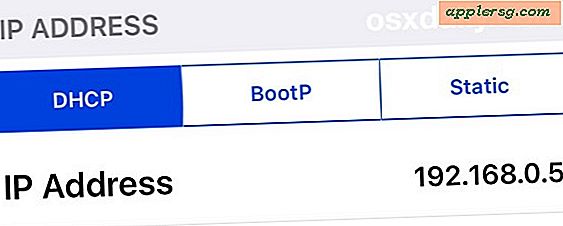Come stampare su cancelleria
La cancelleria può essere di diverse dimensioni, forme e pesi. Nonostante queste variabili, ci sono modi per stampare su di esso, indipendentemente dalla stampante utilizzata. La maggior parte delle stampanti è progettata per stampare su carta 8-1/2 per 11, con guide regolabili per adattarsi a formati più grandi o più piccoli. I programmi di stampa, come Microsoft Word o Blocco note, offrono opzioni di stampa che aiutano la stampante ad adattarsi alle variabili della cancelleria.
Passo 1
Misura la cancelleria su cui vuoi stampare.
Passo 2
Aprire la finestra delle preferenze di stampa facendo clic sull'opzione "File" se si utilizza Blocco note. Se stai utilizzando Word, fai clic sul pulsante Office nell'angolo in alto a sinistra.
Passaggio 3
Scegli l'opzione "Imposta stampante" se stai utilizzando Blocco note. Scegli "Stampa", quindi il pulsante Proprietà, se stai utilizzando Word.
Passaggio 4
Fai clic sulla freccia in basso a destra del campo "Dimensione" nel Blocco note e scegli la dimensione della tua cancelleria. Se il tuo formato carta non è elencato, scegli l'opzione "Personalizzata". Fare clic sul pulsante "Stampante" in basso a destra della finestra. Scegli le distanze dei margini nei campi forniti. Le distanze dei margini si basano sul design della cancelleria. Se c'è un disegno lungo il lato sinistro della cancelleria largo 1", imposta il margine sinistro su una larghezza di almeno 1-1/2" per evitare di stamparci sopra. I margini standard sono 1", ma possono essere inferiori o superiori, a seconda delle dimensioni della carta. La dimensione minima del margine non deve essere inferiore a 1/2". Fare clic su "OK" al termine.
Se stai utilizzando Word, fai clic sulla scheda "Base" nella finestra "Proprietà". Scegli il formato della carta facendo clic sulla freccia giù nel campo "Dimensioni". Se il tuo formato carta non è elencato, scegli "Personalizzato". Il formato della carta deve essere "Uguale al formato originale" o "Personalizzato". Fare clic su "OK" per uscire dalla finestra Proprietà, quindi di nuovo su "OK" per chiudere la finestra Stampa. Scegli la finestra Layout di pagina o Modifica. Scegli Margini e inserisci i margini che desideri utilizzare. Le istruzioni per le impostazioni dei margini in Blocco note sono le stesse per MS Word. Al termine, torna al documento.
Passaggio 5
Metti la tua cancelleria nella stampante. A seconda della stampante in uso, sarà necessario determinare se posizionarla a faccia in su o a faccia in giù. Regolare le guide in modo che siano aderenti alla carta, ma non troppo strette.
Fai clic sul pulsante Office nell'angolo in alto a sinistra della schermata di Word e scegli Stampa o scegli File e stampa dal menu, a seconda della versione di MS Office o Blocco note.